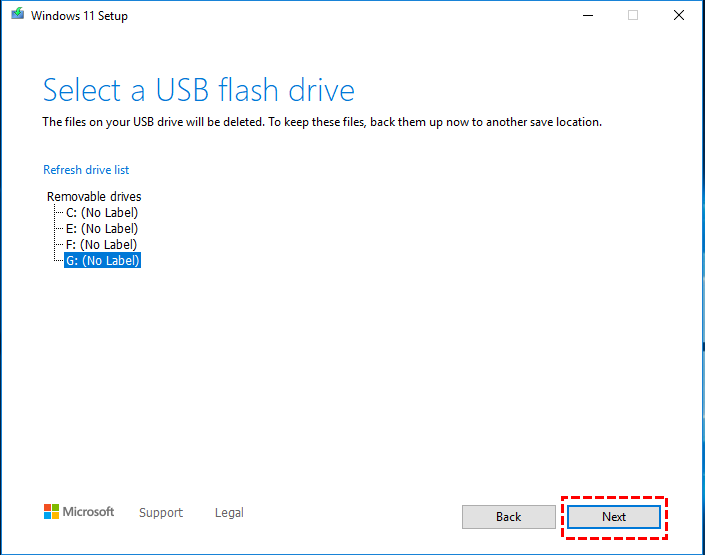Cara Menginstal Windows 11 dari USB tanpa kehilangan data?
Cara menginstal Windows 11 dari USB tanpa kehilangan data? Dalam artikel ini, Anda tidak hanya akan mempelajari langkah-langkah yang tepat untuk menyelesaikannya, tetapi juga akan mempelajari cara membuat USB stick Windows 11 portabel dan dapat di-boot sehingga Anda dapat membawanya ke mana saja.
Bagaimana cara menginstal Windows 11?
“PC Windows 7 saya berjalan sangat lambat dan sementara itu, Windows 11 telah dirilis sebelumnya, jadi, saya memutuskan untuk memulai instalasi Windows 11. Saya mengetahui bahwa untuk melakukannya, saya harus menyiapkan USB flash drive, dan kemudian, tidak ada detail lainnya. Jadi, bagaimana cara menginstal Windows 11 dari USB tanpa kehilangan data? Saya pemula dan tidak memiliki pengalaman dalam instalasi sistem operasi. Bisakah seseorang membantu?”
Bagaimana cara menginstal Windows 11 dari USB flash drive tanpa kehilangan data?
Windows 11 sangat menakjubkan sehingga layak disebut inovasi dalam komputasi. Jadi, sangat penting untuk menjawab pertanyaan “bagaimana cara menginstal Windows 11?”. Sebenarnya, cara yang paling umum adalah menginstal Windows 11 dari USB flash drive dan dengan cara ini, Anda dapat menghindari kehilangan data. Sebelum mulai membaca panduan ini, ada beberapa persiapan yang harus Anda lakukan:
1) Kondisi jaringan yang stabil.
2) Ruang penyimpanan yang cukup untuk instalasi Windows.
3) USB flash drive dengan setidaknya 8GB ruang kosong. Jika ada file penting di USB tersebut, buat cadangan terlebih dahulu karena semua data akan dihapus selama proses berlangsung.
Bagian 1. Membuat media instalasi Windows 11
Untuk membuat media instalasi, pertama-tama Anda harus mengunjungi situs resmi Microsoft di mana Anda dapat mengunduh alat pembuatan media.
1. Sambungkan USB flash drive ke PC Anda, tunggu hingga terdeteksi oleh sistem operasi, lalu unduh alat pembuatan media.
2. Setelah unduhan selesai, buka file exe.
3. Klik “Accept” pada awal jendela pengaturan Windows 11.
4. Pilih “Create installation media for another PC” dan klik “Next”.
5. Pilih bahasa, edisi, dan klik “Next”.
6. Pilih media yang ingin Anda gunakan. Di sini, pilih “USB flash drive”.
7. Pilih USB flash drive dan mulai proses pengunduhan.
Dalam beberapa menit, USB instalasi Windows 11 akan berhasil dibuat.
Bagian 2. Menginstal Windows 11 dari USB instalasi
Setelah pembuatan media instalasi Windows 11 selesai, boot dari media tersebut dan ikuti panduan di layar untuk menyelesaikan langkah-langkah berikutnya.
1. Sambungkan USB instalasi ke PC Anda dan reboot. Masuk ke BIOS dan gunakan tombol panah untuk meletakkan USB sebagai yang pertama dalam urutan boot. Tekan “ENTER” untuk menyimpan perubahan dan tekan ESC untuk keluar dari BIOS.
Catatan: Cara memasuki BIOS dapat berbeda tergantung pada jenis sistem Windows Anda.
2. Nyalakan kembali PC Anda, dan kali ini, akan boot dari USB flash drive.
3. Dalam waktu singkat, jendela pengaturan Windows 11 akan muncul di mana Anda perlu mengatur bahasa, format waktu dan mata uang, serta metode input.
4. Klik “Install Now”.
5. Masukkan product key. Jika Anda tidak memiliki product key, klik “I don’t have a product key”.
Catatan:
1) Tanpa product key, beberapa fitur Windows 11 akan dibatasi.
2) Jika Anda tidak dapat menemukan product key, Anda dapat mencoba pencari product key Windows 11.
6. Pilih edisi yang ingin Anda instal dan klik “Next”.
7. Terima syarat lisensi dan pilih “Upgrade: Install Windows and keep files, settings, and applications”. Dengan memilih opsi ini, Anda dapat mempertahankan sebagian besar file dan aplikasi Anda sehingga tidak perlu mengunduh ulang atau menginstalnya setelah instalasi Windows 11.
8. Pilih tujuan instalasi Windows 11 dan klik “Next”.
Proses instalasi memakan waktu beberapa menit hingga beberapa jam, harap bersabar.
Bagaimana cara menginstal Windows 11 tanpa USB? Jika Anda saat ini menggunakan Windows 10 alih-alih Windows 8, Windows 7, atau versi sebelumnya, Anda dapat langsung meningkatkan Windows 10 ke Windows 11 tanpa kehilangan data. Ikuti saja jalur ini: “Settings” > “Update & Security” > “Check for Update”.
Bagaimana cara membuat Windows 11 To Go USB untuk penggunaan portabel?
Anda mungkin mengalami kesalahan “Windows 11 installation has failed”; atau terkadang, Anda hanya berpikir bahwa instalasi Windows 11 terlalu rumit. Oleh karena itu, Anda dapat mencoba membuat USB stick Windows 11 portabel sehingga Anda dapat membawanya dan menjalankan PC mana pun di Windows 11 tanpa instalasi. Di sini, saya merekomendasikan AOMEI Partition Assistant Professional, sebuah utilitas manajemen disk yang kuat. Alat ini memungkinkan Anda melakukan berbagai operasi dalam manajemen disk termasuk migrasi OS, menghapus aman SSD, dan tentunya, pembuatan Windows To Go.